升级Win10后看腾讯视频卡、无响应的解决方法
摘要:现在已经有很多用户将电脑的系统升级到了Win10正式版。可是在升级成功后,会出现一些问题,比如有用户就发现使用腾讯视频客户端时,会出现卡顿和...
现在已经有很多用户将电脑的系统升级到了Win10正式版。可是在升级成功后,会出现一些问题,比如有用户就发现使用腾讯视频客户端时,会出现卡顿和无响应的情况。而其它的播放器都没有问题,且网速也非常正常。这是怎么回事呢?小编研究了半天,终于找到了两种方法,下面就一起来看看具体的解决办法吧,仅供参考!
方法一:
1、可能是系统升级了什么补丁导致的。在开始菜单上,点击右键,选择控制面板打开进入,如图所示,点击这里的控制面板打开进入。
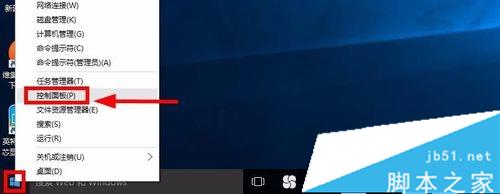
2、控制面板中,打开这里的卸载程序进入,如图所示点击这里。
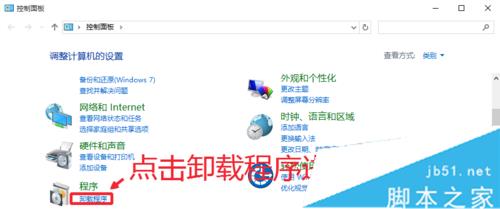
3、程序和功能窗口中,点击左侧这里的查看已安装的更新选项,如图所示。
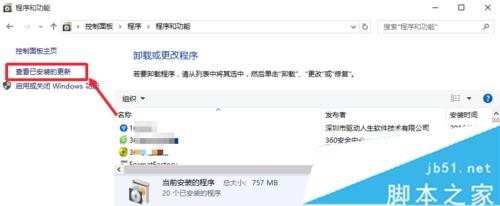
4、查找更新补丁KB3132372,这是微软最新的一个修复Adobe Flash Player里的安全漏洞的一个补丁更新,我们找到后,点击卸载这个补丁,如图所示,找到后卸载。
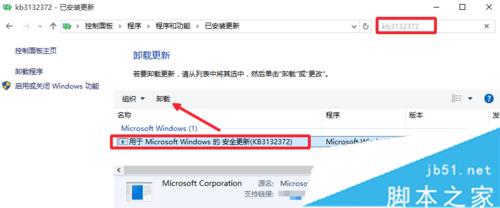
5、卸载以后,小编发现运行腾讯视频客户端没有了以前的问题,原因未知。
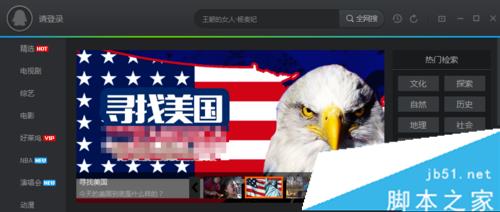
方法二:
1、有可能是目前腾讯视频客户端对Windows10的兼容性导致的问题,在腾讯视频上点击右键选属性打开。
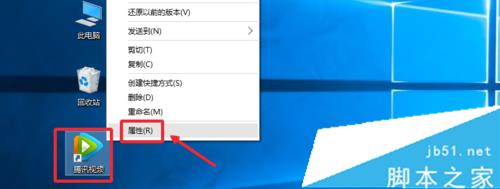
2、属性窗口中,我们选择兼容性,以兼容模式运行程序试试,如图所示。
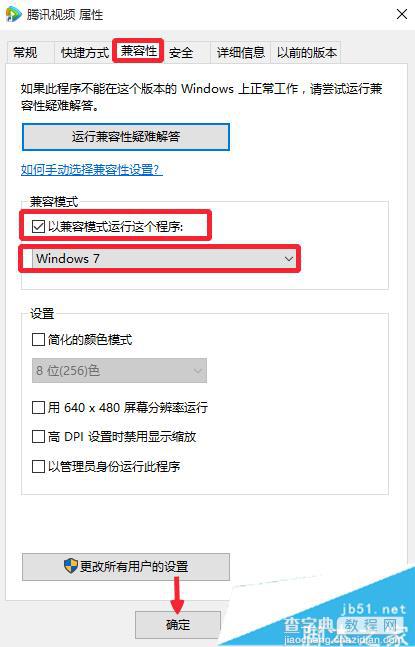
【升级Win10后看腾讯视频卡、无响应的解决方法】相关文章:
★ 戴尔Vostro14升级win10系统后无法正常关机的原因及解决方法
★ win10系统安装加载项(插件)导致IE11浏览器崩溃的解决方法
★ Win10预装应用卸载不了怎么办?Win10预装应用无法卸载的解决方法
